Per scoprire come comprimere un file PDF con Mac usando l’applicazioneAnteprima, tutto quello che devi fare è aprire il documento da “alleggerire” (facendo doppio click su di esso) e selezionare la voce Esporta dal menu Filecollocato nella parte alta dello schermo.
Nella finestra che si apre, seleziona la voce PDF dal menu a tendina Formato, imposta l’opzione Reduce File Size nel menu a tendina Filtro quartz e scegli la cartella in cui salvare il documento in versione compressa. Infine, clicca sul pulsanteSalva e il gioco è fatto.
Per verificare di quanto è diminuito il peso del PDF rispetto al documento originale, controlla le proprietà dei due file selezionandoli con il mouse e premendo la combinazione di tasti cmd+i sulla tastiera del tuo Mac. Il peso è quello indicato nel campo Dimensioni (Spazio occupato su disco). Naturalmente non aspettarti miracoli: la compressione si avverte soprattutto nei documenti ricchi di immagini, un PDF di poche pagine composto da solo testo non verrà ridotto di chissà quanto.
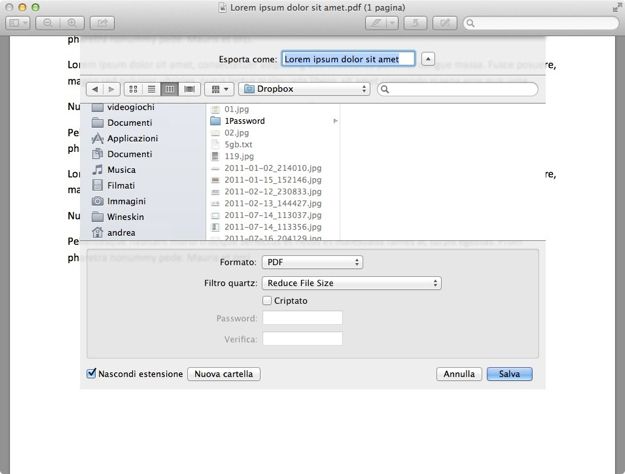
Se dopo aver provveduto a comprimere un file PDF con Mac hai riscontrato una qualità troppo bassa in quest’ultimo, puoi ampliare le funzioni di Anteprima e rendere più personalizzabile il livello di compressione dei PDF installando dei profili di compressione aggiuntivi.
Andiamo a scaricare i profili di compressione per Anteprima sul tuo computer............clicca qui A download completato apri, facendo doppio click su di esso, l’archivio appena scaricato (Apple-Quartz-Filters-master.zip) e copia tutti i file estratti da quest’ultimo nella cartella Macintosh HD > Libreria > PDF Services. Se non sai come arrivarci, seleziona la voce Computer dal menu Vai a che si trova in cima allaScrivania, fai doppio click sull’icona dell’hard disk su cui è installato OS X (es.Macintosh HD) e successivamente recati nelle cartelle Libreria > PDF Services.
Dopo aver copiato i profili di compressione sul tuo Mac, puoi comprimere i tuoi PDF con più precisione seguendo la stessa procedura che abbiamo visto precedente. Al posto di Reduce file size, però, dal menu a tendina Filtro quartz dovrai scegliere una delle nuove opzioni disponibili: Reduce to 075 dpi average quality, Reduce to 075 dpi low quality, Reduce to 110 dpi average quality, ecc.
Il profilo adatto alla maggior parte dei casi, quello che garantisce il miglior compromesso fra peso e qualità del file di output, è Reduce to 150 dpi average quality ma naturalmente più bassa è la risoluzione del documento scelta e più “leggero” sarà il PDF ottenuto dopo la compressione.


Nessun commento:
Posta un commento